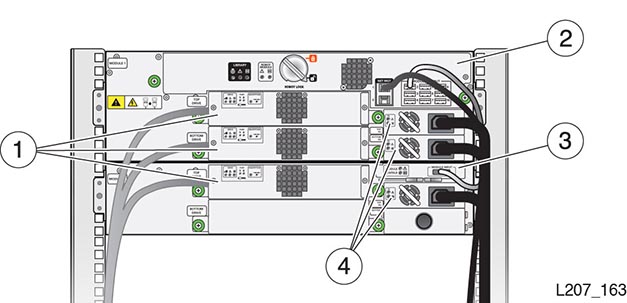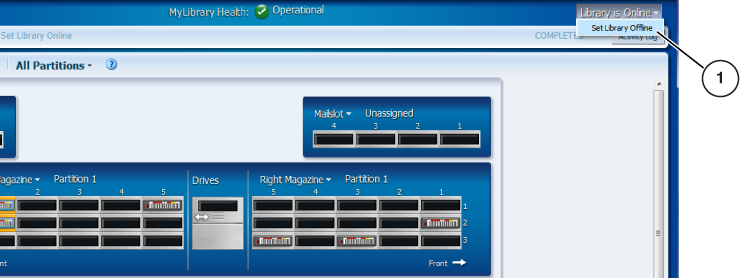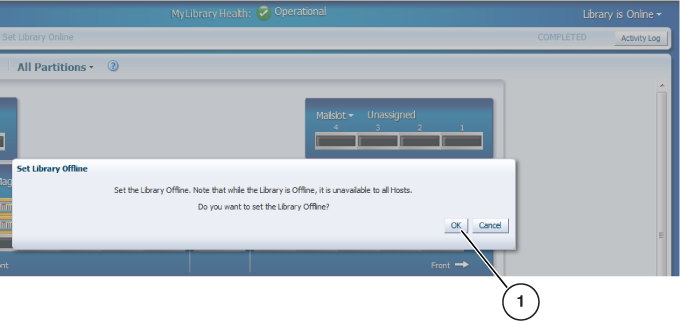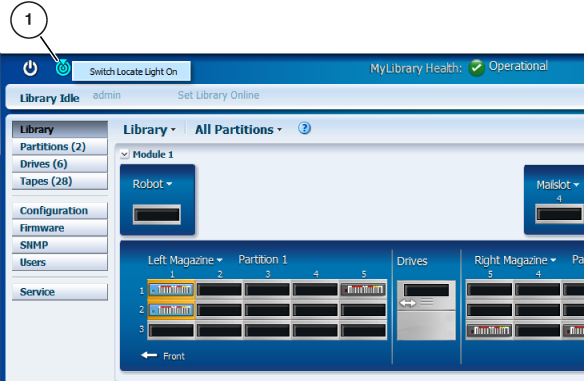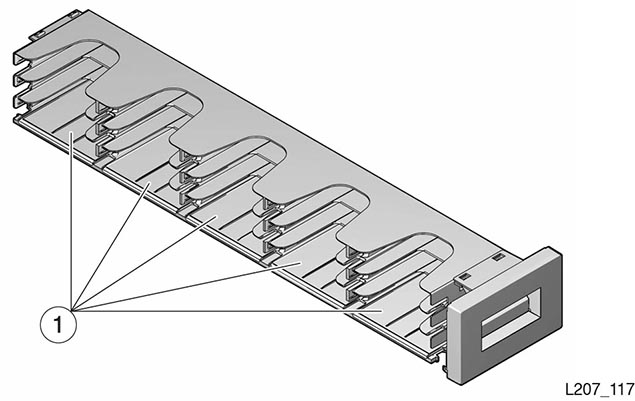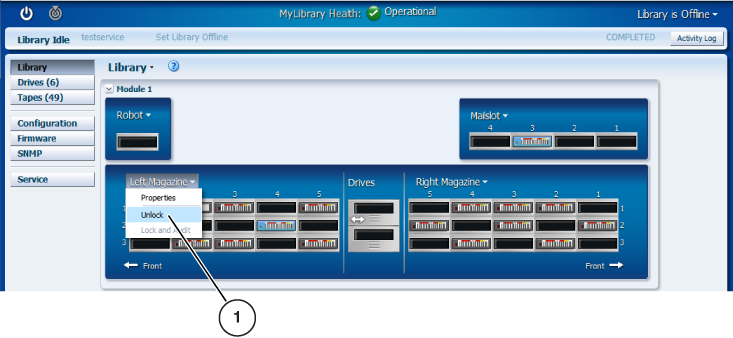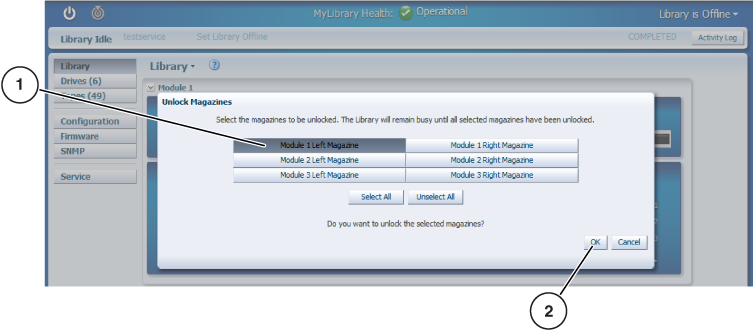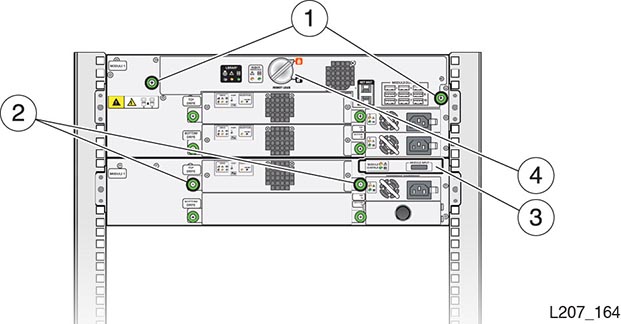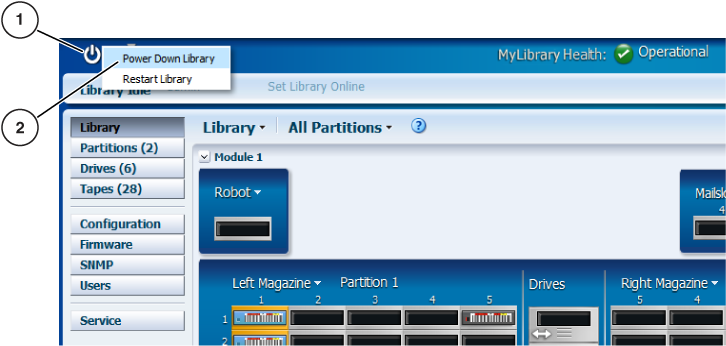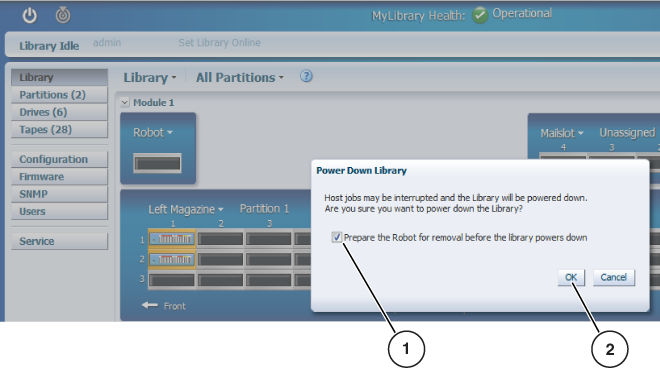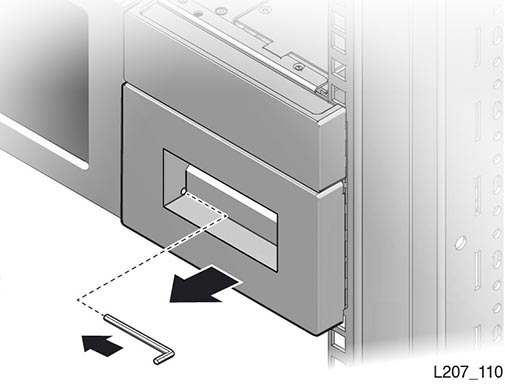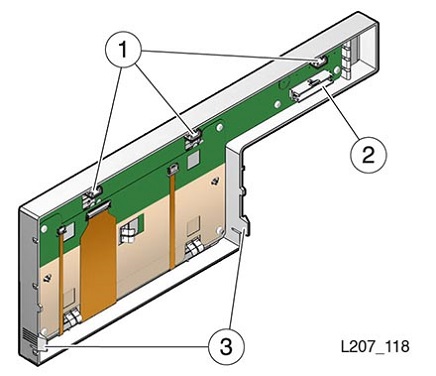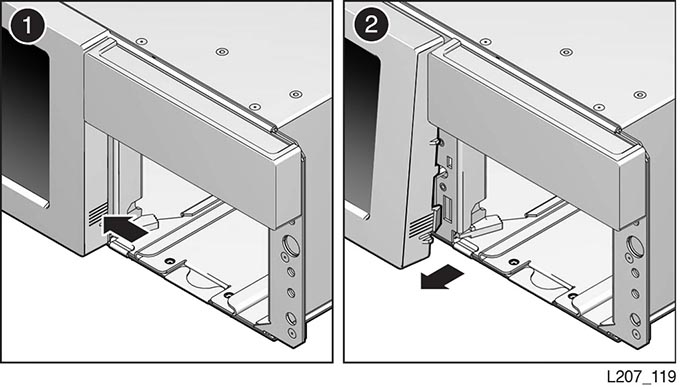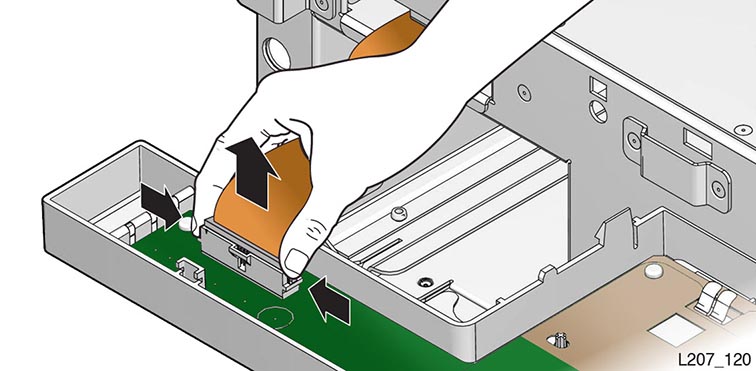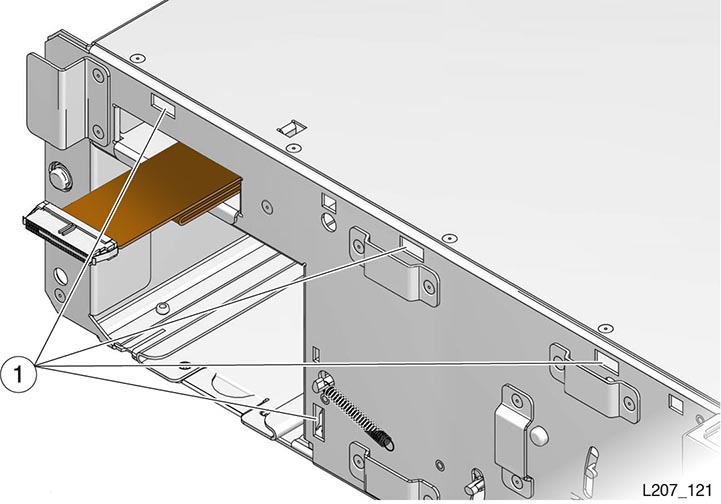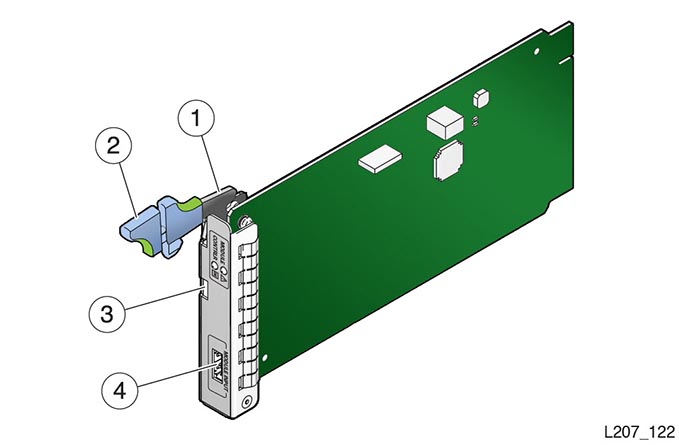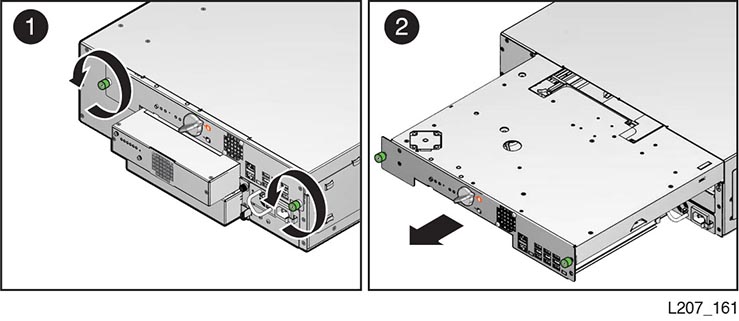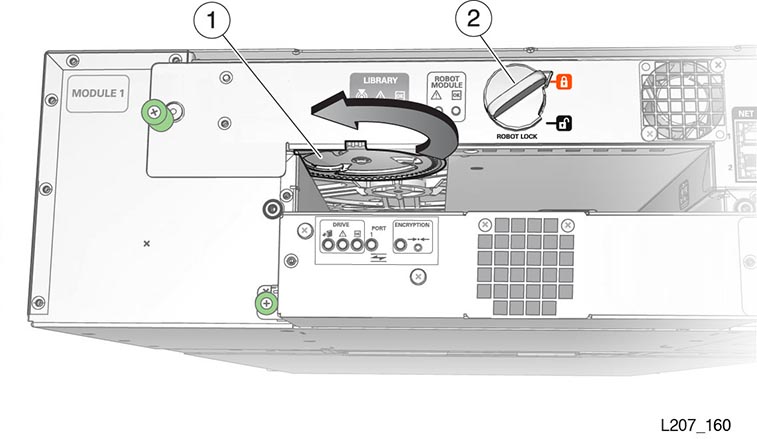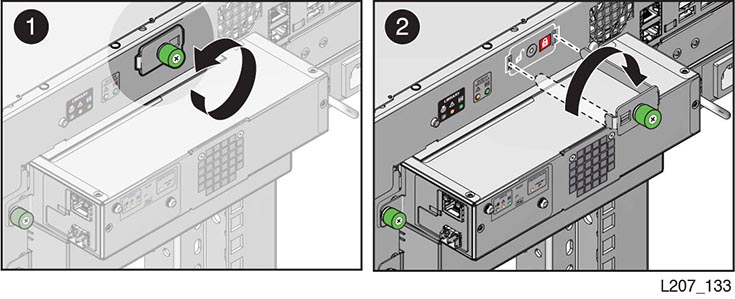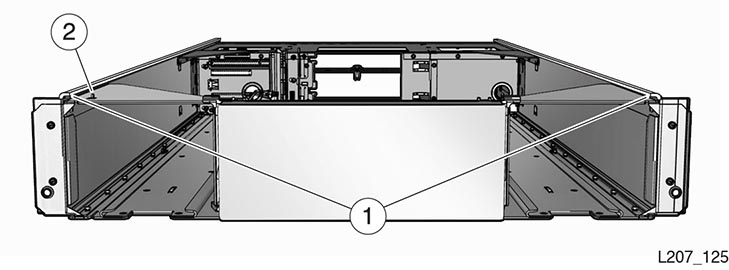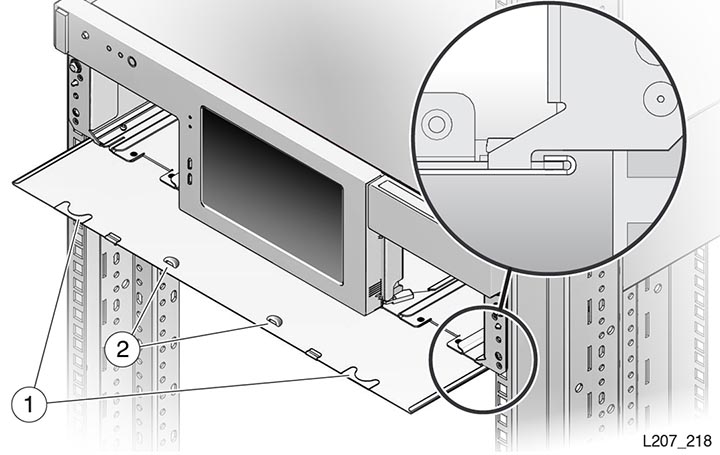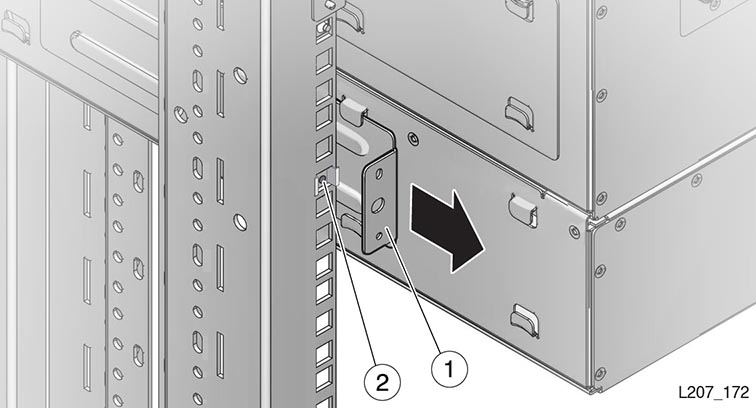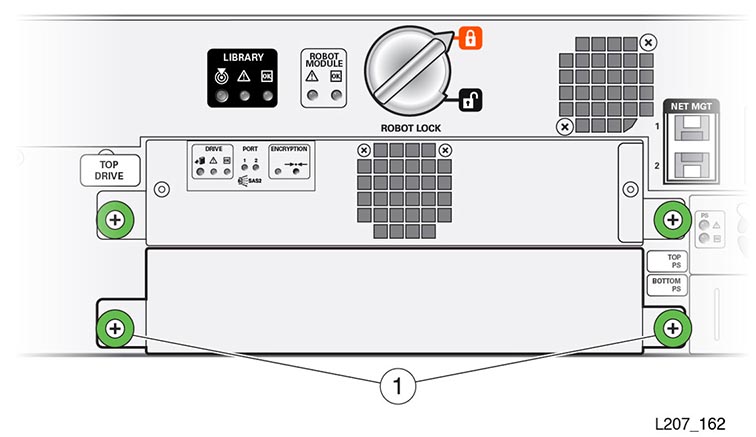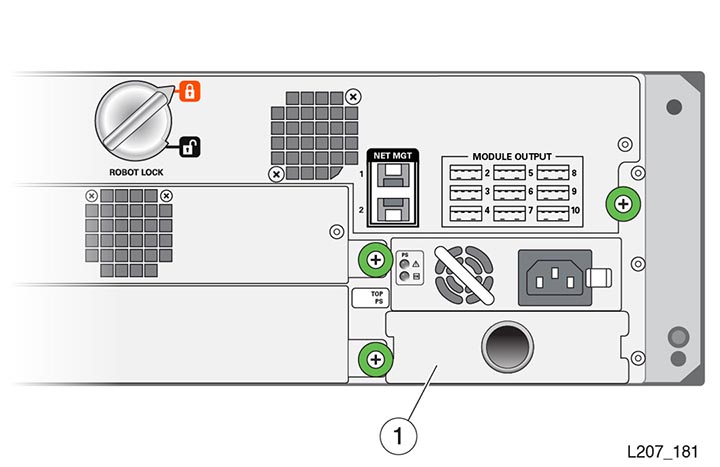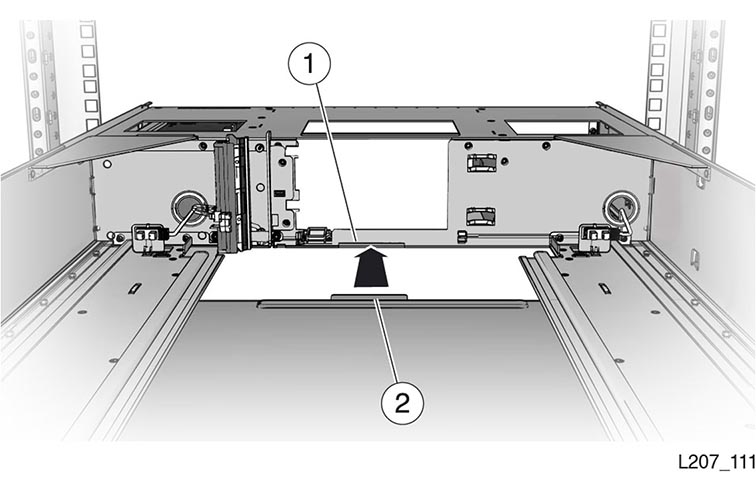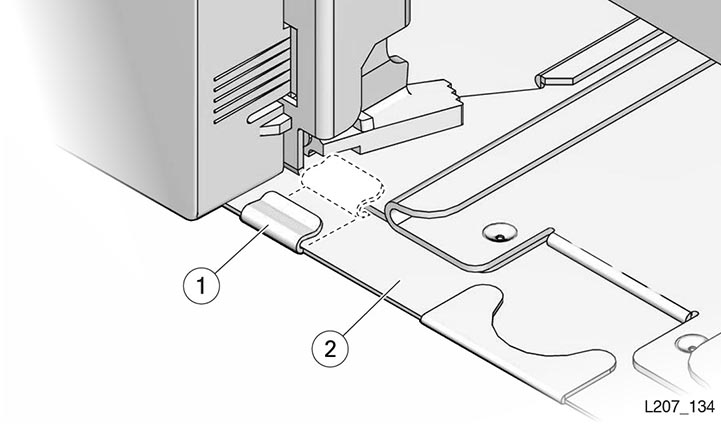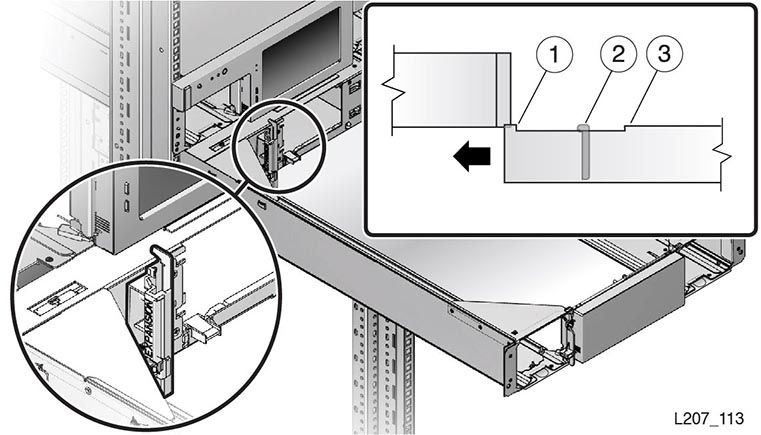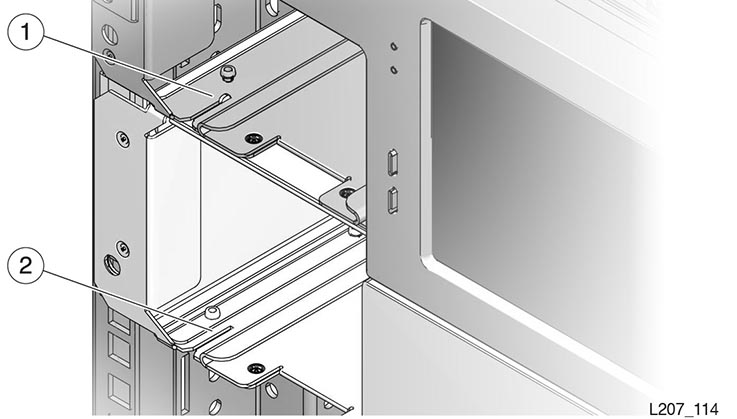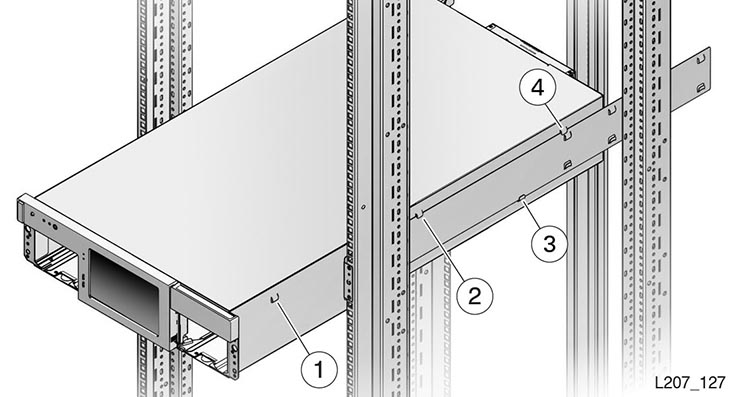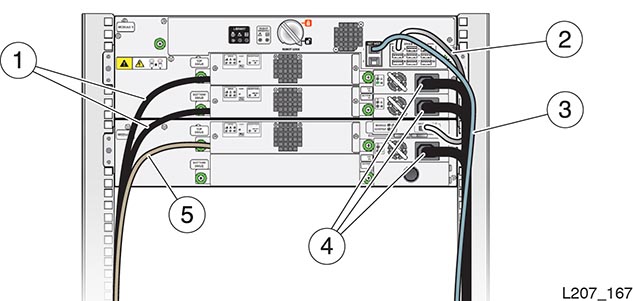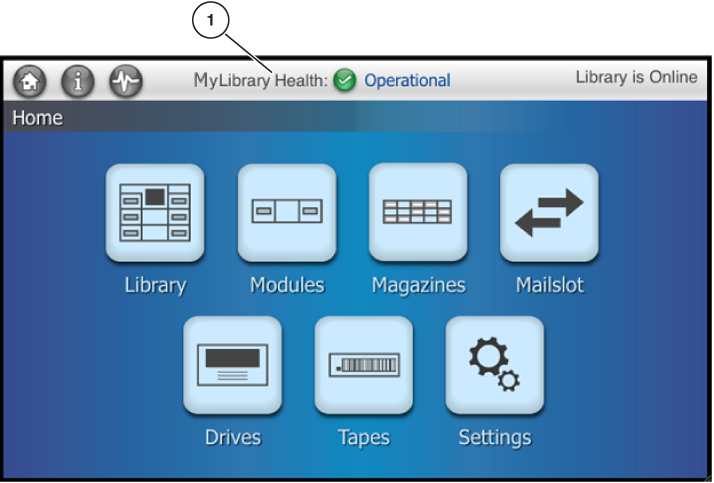3 取り外しおよび交換
図3-1 は、ロボット、テープドライブ、電源装置、およびモジュールコントローラの顧客交換可能ユニット (CRU) が取り付けられている SL150 ライブラリの背面を示しています。ほとんどの CRU 取り外しアクティビティーでは、ケーブルの切断、ラッチの解放または拘束ねじを緩めること、および CRU の取り出しが必要になります。ライブラリの電源を切断する場合は、特定の CRU 取り外しおよび交換アクティビティーを実行する必要があります (その他の CRUを参照)。
図の凡例:
1 - テープドライブトレー
2 - ロボット (基本モジュール内)
3 - モジュールコントローラ (拡張モジュール内)
4 - 電源装置
問題の特定
このガイドでは、ライブラリの問題が切り分けされ、交換部品が使用可能になっていることを前提としています。しかし、問題を特定していない場合は、ユーザーズガイド (http://docs.oracle.com) のトラブルシューティング情報またはリモート管理インタフェースの「Help」(図2-1 を参照) を使用してください。
共通の手順
このセクションには、各種の CRU 取り外し手順で使用されるいくつかの共通の手順が記載されています。
-
ライブラリをオフラインに設定して、ホストテープ管理システムにそのデータベース内で手動による何らかの変更が行われることが通知されているかどうかを確認し、そのライブラリを保守モードにします。
-
ライブラリをオンラインにして、そのライブラリを保守モードから外し、ホストアプリケーション制御に戻します。
-
データセンターでのライブラリの検索に役立つように位置特定ライトを有効にします。
ライブラリをオフラインに設定するには
-
ホストアプリケーションを休止して、アクティブなストレージ操作に支障をきたさないようにします。
-
ブラウザを使用して SL150 リモートインタフェースにログインします (図2-1 を参照)。
-
「Library is Online」をクリックします (図3-2 を参照)。
-
「Set Library Offline」を選択して、ライブラリを保守モードにします。
-
「Set Library Offline」ダイアログボックスの「OK」をクリックします (図3-3 を参照)。
図の凡例:
1 - ライブラリ状態コントロール
図の凡例:
1 - 確認のダイアログボックス (「OK」ボタン)
ライブラリをオンラインに設定する
-
ブラウザを使用して SL150 リモートインタフェースにログインします (図2-1 を参照)。
-
「Library is Offline」をクリックします。
-
「Set Library Online」を選択します (ライブラリが保守モードから外される)。
-
ダイアログボックスで「OK」をクリックします。
ライブラリの状態がオンラインに変わります。
テープカートリッジマガジン
テープカートリッジマガジンの追加また取り外しを行うと、ライブラリに接続されているホストまたは影響を受けたパーティションにユニットアテンションが送信されます。
モジュールの右側のテープマガジンを図3-5 に示します。左マガジンと右マガジンを入れ替えることはできません。各マガジンは、3 行 x 5 列の配列で配置されたスロットに 15 個のカートリッジが格納されます。
図の凡例:
1 - マガジン内のテープスロット (5 列 x 3 行)。
SL150 リモートインタフェースには、オフラインのライブラリ用にカートリッジマガジンをロック解除する方法が備わっています。図3-6 に、左マガジン用の拡張メニューを備えたリモートインタフェースを示します。
テープカートリッジマガジンを取り外す
次の手順は、SL150 リモート管理インタフェースに依存します。この手順は、ライブラリが操作可能であるときにマガジンを取り外す場合にのみ使用するものです。この手順は、障害の発生したライブラリモジュールを取り外すための準備手順として使用するものではありません。
- タスク1 GUI からマガジンをロック解除する
-
-
ブラウザを使用して SL150 リモートインタフェースにログインします (図2-1 を参照)。
-
ライブラリをオフラインに設定します (ライブラリをオフラインに設定するにはを参照)。
-
左側のナビゲーション領域で「Library」をクリックして、ライブラリのグラフィカル表現を表示します。
-
適切なモジュール番号を見つけます (必要に応じてスクロールする)。
-
取り外すマガジンのラベルをクリックします (図3-6 を参照)。
-
「Unlock」を選択します。
「Unlock Magazines」ダイアログボックスが表示され、ライブラリがコードバージョン 2.25 以降を実行している場合は特定のマガジンが強調表示されます。
-
「OK」をクリックして、マガジンをロック解除します (図3-7 を参照)。
図の凡例:
1 - マガジンのコントロール (「Unlock」)
図の凡例:
1 - 特定のマガジンが強調表示
2 - 「OK」ボタン
-
- タスク2 ロック解除されたマガジンを取り外す
-
注意:
マガジンにはカートリッジ固定ばねが含まれていますが、マガジンを持ったり移動したりするときは、テープが外れた状態になったり、マガジンから落下したりしないように注意してください。-
マガジンのフロントハンドルをつかんで、モジュールの外にゆっくりと少しだけ引き出します。
-
取り外している間、もう片方の手でマガジンの底面を支えます。
-
マガジンをモジュールから引き出して、脇に置きます。
-
テープカートリッジマガジンを交換する
注意:
マガジンにはカートリッジ固定ばねが含まれていますが、マガジンを持ったり移動したりするときは、カートリッジが外れたり落下したりしないように注意してください。-
カートリッジスロットがモジュールの中心を向くようにマガジンの方向を合わせます。
-
マガジンを持ち上げ、その背面をモジュールスロットの方に向けます。
-
マガジンをモジュールのマガジンベイの溝とかみ合わせます。
-
すべてのテープがマガジンスロットに正しく据え付けられていることを確認します。
-
マガジンをライブラリモジュールに完全に押し込みます。
-
「Library」リストから、「Lock and Audit」を選択します。
注記:
2.25 より前のコードレベルには「Lock and Audit」コマンドはありません。 -
「Lock and Audit」ダイアログボックスで、「Set the Library back online after applying this action」チェックボックスを選択します。
-
「OK」をクリックします。
ホットスワップ可能な CRU
このセクションでは、ライブラリの電源を投入したまま交換できるテープドライブトレーおよび電源装置の取り外しと交換の手順について説明します。電源装置またはドライブトレーアセンブリを一時的に取り外してから、対応する CRU を空いているスロットに挿入します。
警告:
テープドライブまたは電源装置スロットが開いている状態でライブラリを操作しないでください。
ドライブトレー構成部品
ドライブトレーアセンブリ (ドライブトレー) は、モジュールの背面の中央にあります (図3-1 を参照)。ドライブトレーには、バックパネル上の一連のインジケータ (図3-8 を参照)、右側のつまみねじの近くにある露出した回路カード、テープドライブ、およびシャーシ (スレッドとも呼ばれる) があります。
図の凡例:
1 - ドライブインジケータ
2 - ポートインジケータ (HP SAS および HP LTO-6 FC ドライブ)
3 - 暗号化インジケータおよび IP リセットスイッチ (HP ドライブのみ)
4 - つまみねじ (ドライブトレーにはつまみねじが 2 つある)
ブリッジドライブに関する考慮事項
ロボット制御は、ブリッジテープドライブ上で LUN 1 として表示される SCSI メディアチェンジャーデバイスです。
-
ライブラリがパーティション分割されていない場合、ライブラリ全体のロボット制御を提供する指定されたブリッジドライブがあります。
-
ライブラリがパーティション分割されている場合は、その割り当てられたパーティションのロボット制御を提供する指定されたブリッジドライブがあります。
ブリッジドライブを取り外すと、ホストの接続性が失われます。
ドライブトレーを取り外す
- タスク1 準備
-
-
このテープドライブのアクティビティーを休止します。
-
ブラウザを使用して SL150 リモートインタフェースにログインします (図2-1 を参照)。
-
(オプション) 位置特定ライブラリインジケータを有効にします (位置特定ライトを有効にするを参照)。
-
- タスク2 テープドライブトレーの取り外しの準備をする
-
-
左側のナビゲーション領域で「Library」をクリックして、ライブラリのグラフィカル表現を表示します。モジュールマップが閉じている場合は、モジュール ID の横にあるボタンをクリックします。
-
交換するドライブにカーソルを移動します。
ドライブにはモジュール内の位置 (上または下) と SCSI アドレスがあります。
-
ドライブアイコンを右クリックし、「Remove Drive」を選択します。
-
確認のダイアログボックスで「OK」をクリックします。
ドライブトレーの背面にある物理的なインジケータが点灯して、ドライブの取り外し準備ができていることを示します。
-
- タスク3 テープドライブトレーを取り外す
-
-
ライブラリの背面にアクセスします (該当する場合はラックの背面ドアを開ける)。
-
青色のインジケータ (ドライブの取り外し準備ができていることを示す) を備えたドライブトレーを見つけます。
-
インタフェースケーブルにラベルが付いていることを確認します。必要に応じて、ラベルを貼り付けます。
-
ドライブトレーのジャックからケーブルを外します (図3-1 を参照)。
-
ドライブトレーのつまみねじを緩めます (図3-9 を参照)。
-
ドライブトレーをつかみ、ライブラリのドライブスロットから引き出し、作業面に平らな状態で立てて置きます。
図の凡例:
1 - ロボットのつまみねじ
2 - ドライブトレーのつまみねじ
3 - モジュールコントローラのラッチ
4 - ロボットロック (改良されたロック設計)
-
ドライブトレーを交換する
- タスク1 準備
-
注意:
装置の損傷。回路カードまたは静電気に弱いコンポーネントには触らないでください。-
ESD による損傷を防ぐため、慣例に従ってください。
-
出荷用梱包箱から交換用のドライブトレーを取り出します。障害のある CRU を返却できるように梱包材を取っておきます。
注記:
ドライブトレーを取り扱うときは、背面の角 (つまみねじの近く) とトレーの底部を持ちます。実際のテープドライブの上部カバーには触れないようにしてください。
-
- タスク2 ドライブトレーを交換する
-
-
ドライブトレーの背面の角をつかみます。
-
ドライブトレーの前面をモジュールドライブスロット内に導きます。
-
ドライブトレーをドライブスロットに完全に押し込みます。
-
ドライブトレーの背面にあるインジケータがアクティブになっていることを確認します。
-
ドライブトレーの両側にあるつまみねじをしっかりと締めて、トレーがどの方向にも動かないようにします。
-
該当する場合は、ロボット CRU 上の位置特定インジケータを押してそのライトをリセットします。
-
インタフェースケーブルと Ethernet ケーブル (該当する場合) をドライブトレーの左側にある適切なジャックにつなぎます。
-
- タスク3 確認
-
-
ライブラリがそのドライブを認識し、そのドライブを使用していることを確認します (SL150 リモートインタフェースの「Drives」領域)。
ドライブが動作可能であることをインジケータが示すまでに時間がかかる場合があります。
-
ドライブポートが有効になっていることを確認します (「Drive Properties」を表示し、適切な場合はドライブ設定を変更する)。
-
テープドライブのファームウェアのバージョンを識別し、必要に応じてそれをアップグレードします。
ライブラリでコードバージョン 2.0 以降を実行している場合、手順については『StorageTek SL150 Modular Tape Library ユーザーズガイド』または「Help」システムを参照してください。
ライブラリコードが 2.0 より前である場合は、ドライブコード ReadMe ファイルの手順に従ってください。
-
SL150 リモートインタフェースからログアウトします。
-
電源装置
電源装置 (図3-10) は、左上の角にインジケータがあり、電源コンセントの右側にリリースラッチがあります。
モジュール 1 には電源装置が 1 台必要です (図3-1 を参照)。ドライブが取り付けられた拡張モジュールには、電源装置が 1 台必要です。
図の凡例:
1 - 電源装置インジケータ
2 - 電源装置のラッチ
電源装置を取り外す
取り外しおよび交換手順は、複数の電源装置を備えたライブラリを対象にしています (ホットスワップ可能な CRUを参照)。ライブラリの電源装置が 1 つである場合は、この手順を続行する前に、ライブラリの電源を切断してください (電源切断を参照)。
-
障害のある電源装置から電源コードを外します (図3-1 を参照)。
-
ラッチを左に (ファンの方へ) 押して、電源装置を解放します。
-
電源装置のハンドルをつかみ、ライブラリから引き出して、脇に置きます。
その他の CRU
次の CRU を操作する場合は、ライブラリの電源を切断する必要があります。
-
ロボット
-
モジュールコントローラ
-
フロントコントロールパネル
-
基本および拡張モジュールシャーシ
注意:
ロボット、フロントコントロールパネル、および基本モジュールシャーシは、製品のシリアル番号および顧客設定の維持にきわめて重要です。これらの CRU のいずれかの交換が必要になった場合は、単一の電源切断サイクルの間に 1 台の CRU のみを交換できます。また、フロントコントロールパネル、基本モジュール、および拡張モジュール CRU を交換する場合は、テープカートリッジマガジンも取り外す必要があります。
準備手順
このセクションでは、ライブラリの電源を切断し、手動でカートリッジマガジンを取り外して、モジュールをラックに固定しているねじにアクセスする手順について説明します。
電源切断
ライブラリの電源切断方法には、制御的な方法と強制的な方法の 2 つあります。
-
制御による電源切断は、フロントコントロールパネルの電源ボタンまたは SL150 リモートインタフェースの電源アイコンを使用して行います。
-
強制的なシャットダウン方法は、ライブラリまたはラック電源装置で行います。
注記:
強制的な電源切断方法は、制御による方法が機能しない場合にのみ使用してください (強制的な電源切断を行うを参照)。GUI から制御による電源切断を行う
-
ホストアプリケーションを休止して、アクティブなストレージ操作に支障をきたさないようにします。
-
ブラウザを使用して SL150 リモートインタフェースにログインします (図2-1 を参照)。
-
画面の左上にある電源アイコンをクリックします (図3-11 を参照)。
-
「Power Down Library」を選択します。
-
該当する場合は、「Prepare the Robot for removal before the library powers down」を選択します (図3-12 を参照)。
-
「OK」をクリックします。
-
画面上のプロンプト (ロボットをロックする手順など) に従います。
図の凡例:
1 - Power Down Library コマンド
図の凡例:
1 - 「Power Down Library」ダイアログボックス (チェックボックス)
2 - 「OK」ボタン
フロントコントロールパネルから正常なシャットダウンを行う
-
ホストアプリケーションを休止して、アクティブなストレージ操作に支障をきたさないようにします。
-
フロントコントロールパネルの電源ボタンを押します。
-
チェックボックス (Prepare the Robot for removal before the library powers down) をタップします。
-
「OK」をタップします。
-
画面上のプロンプト (ロボットをロックする手順など) に従います。
強制的な電源切断を行う
-
ホストアプリケーションを休止して、アクティブなストレージ操作に支障をきたさないようにします。
-
(オプション) 位置特定ライブラリインジケータを有効にします (位置特定ライトを有効にするを参照)。
-
電源を切断するライブラリが収納されているラックを見つけます。
-
次のいずれかの方法を使用して、ライブラリの電源を切断します。
-
強制的な (ハード) シャットダウン方法を使用します。フロントパネルの電源ボタンを押し、ライブラリがシャットダウンされるまで押し続けます (約 10 秒)。
-
(オプション) 物理的な方法を使用します (ハードシャットダウンが機能しない場合)。すべての電源装置の電源を切断します (すべての電源装置から電源コードを外すか、PDU または電源ストリップスイッチをオフ位置に設定する)。
-
カートリッジマガジンを手動で取り外す
注意:
テープカートリッジマガジンを手動で取り外すと、ロボットメカニズムが損傷する可能性があります。この手順は、「その他の CRU」に記載された一部の CRU の取り外しと交換をサポートしています。この手順を始める前に、ライブラリの電源を切断してください。フロントコントロールパネル
フロントコントロールパネルは基本モジュール上にあります。図3-14 は、上部のタブ、回路カードジャック、およびパネルの側面にあるラッチを備えたパネルの裏側を示しています。
注意:
ロボット、フロントコントロールパネル、および基本モジュールシャーシは、製品のシリアル番号および顧客設定の維持にきわめて重要です。これらの CRU のいずれかの交換が必要になった場合は、単一の電源切断サイクルの間に 1 台の CRU のみを交換できます。図の凡例:
1 - タブ
2 - ジャック
3 - ラッチ
フロントコントロールパネルを取り外す
-
ライブラリの電源を切断します (GUI から制御による電源切断を行うを参照)。
-
基本モジュールから両方のカートリッジマガジンを取り外します (カートリッジマガジンを手動で取り外すを参照)。
-
それぞれのマガジンベイの内壁の内側にあるラッチを押し、パネルがラッチ解除されるまでパネルの下端をモジュールから引き離します (図3-15 を参照)。
-
パネルの上端にあるタブをモジュールから外します。
-
パネルの上端をモジュールの上部から離して約 90 度回転させ、片方の手を使ってこの位置でパネルを保持します。
-
回路カード上にあるジャックからリボンケーブルプラグを外します (図3-16 を参照)。
-
パネル CRU を静電気防止マットの上に置きます。
フロントコントロールパネルを交換する
注意:
ESD の損傷。露出した電子部品、電子ケーブル、または電子接点には触れないでください。-
交換用のフロントコントロールパネルをそのパッケージから取り出します。
-
パネルのプラスチック製カバーをつかみ、それを基本モジュールまで持ち上げます。
-
パネルの裏面にある回路カードジャックにケーブルをつなぎます。コネクタがジャックとぴったり重なっていることを確認します。
-
パネルの上端にあるタブを基本モジュールのスロットに差し込みます (図3-17 を参照)。
-
フロントコントロールパネルを下方に回転させ、下端を基本モジュールのスロットに押し込みます。パネルが所定の位置にカチッと音を立ててはまります。
-
両方のカートリッジマガジンを交換します (テープカートリッジマガジンを交換するを参照)。
-
「電源システムの動作」に進みます。
図の凡例:
1 - 基本モジュールシャーシのスロット
モジュールコントローラ
モジュールコントローラは、ライブラリの背面から見ると、拡張モジュールの右上の角にあります (図3-1 を参照)。モジュールコントローラは、基本モジュール上のモジュール出力ポートに接続されている拡張ケーブルから電源を取ります。
図3-18 のモジュールコントローラに、取り外しと交換に関連する項目を示します。
モジュールコントローラを取り外す
- タスク1 準備
-
-
障害のあるモジュールコントローラを含むライブラリ上の位置特定インジケータを有効にします (位置特定ライトを有効にするを参照)。
-
障害のあるコントローラを含むモジュールを見つけます。
-
ライブラリの電源を切断します (GUI から制御による電源切断を行うを参照)。
図の凡例:
1 - ちょうつがい
2 - ラッチ
3 - スロット
4 - 拡張ケーブルジャック
-
- タスク2 取り外し
-
-
モジュールコントローラのジャックから拡張ケーブルを外します。ケーブルのもう一方の端を基本モジュールから外さないでください。
-
ラッチ部分を両側から押します。
-
ラッチをモジュールコントローラから離して完全に広げます。
-
コントローラカードをモジュールスロットから引き出します。
-
モジュールコントローラを静電気防止の作業面に置きます。
-
モジュールコントローラを交換する
注意:
ESD の損傷。電子部品または電気接点に触れないでください。-
交換用のモジュールコントローラを ESD パッケージングから取り出します。
-
部品または電気接点に触れないようにしてモジュールコントローラをつかみます。
-
固定用ラッチを開きます。
-
モジュールコントローラをコンポーネント側を上にして、モジュールスロットに挿入します。
-
ラッチをスロットにはめてモジュールコントローラを固定します。
-
拡張ケーブルをモジュールコントローラのジャックにつなぎます。
ケーブルのもう一方の端は、ロボット CRU 上のモジュール出力ポートにすでに接続されています。
-
障害のあるモジュールコントローラを ESD パッケージングに挿入します。
-
「電源システムの動作」に進みます。
ロボットモジュール
ロボットモジュールは、基本モジュールの上部にあります (図3-9 を参照)。ロボットモジュールの取り外しを試みる前に、ロボットが基本モジュール内にパーキングされ、ロボットロックがかけられ、つまみねじが緩められている必要があります。
フロントコントロールパネルと SL150 リモート管理インタフェースのどちらでも、電源切断プロセスの間にロボットの取り外し準備ができます。
注意:
ロボット、フロントコントロールパネル、および基本モジュールシャーシは、製品のシリアル番号および顧客設定の維持にきわめて重要です。これらの CRU のいずれかの交換が必要になった場合は、単一の電源切断サイクルの間に 1 台の CRU のみを交換できます。ロボットを取り外す
注意:
ロボット CRU の取り外しの試みる前に、ロボットがパーキングされ、ラッチされていることが重要です。- タスク1 ロボットをパーキングしてロックする
-
-
ロボットの取り外し準備のためのオプションを有効にして、ライブラリの電源を切断します。(「GUI から制御による電源切断を行う」を参照。)
電源切断手順を使用してロボットをパーキングできない場合は、「ロボットを手動で格納する」を実行します。
-
基本モジュールから上部ドライブトレーまたはドライブフィラーを取り外します。
-
ドライブスロットをのぞき込んで、ロボットの位置を特定します。
-
ロボットがライブラリの天井に完全に固定されていることを確認します。
必要に応じてパーキング手順を繰り返して、ロボットが適切な位置に固定されるようにします。
-
ロボットロックをロックされた位置に設定します。
ロボットロックがノブのあるタイプである場合、ノブをつかみ、ポイントが赤い鍵の掛かった南京錠アイコンを過ぎるまで、反時計回りに回します。
ロボットロックがねじのあるタイプの場合は、つまみねじを緩めてメカニズムを取り外し、メカニズムを 180 度回転させてからメカニズムを挿入して、つまみねじを締めます。
注記:
鍵の掛かった南京錠アイコンが示されていることを確認します。 -
基本モジュールの上部ドライブまたはドライブフィラーを交換します。
-
- タスク2 ロボットの取り外し
-
注記:
ロボット CRU の重量は約 5kg (11 ポンド) です。-
必ずロボットの各 Ethernet ポートとそれに付属するケーブルを確認します (必要に応じてケーブルにラベルを貼る)。
注記:
Ethernet ポートはさまざまなネットワークに接続されている可能性があります。 -
ロボット CRU に接続されているケーブル (Ethernet ケーブルと拡張ケーブル) をすべて外します。
注記:
基本モジュールの交換に備えて拡張モジュールが取り外されている場合は、拡張ケーブルを取っておきます。 -
ロボットモジュールのつまみねじを緩めます (図3-19 を参照)。
-
ロボットモジュールのつまみねじをつかみ、ロボットを約 254 mm (10 インチ) 基本モジュールから引き出します。
-
手の位置を引き伸ばされたロボットの中心付近に変えます。
-
ロボットを基本モジュールから完全に引き出して、静電気防止の作業面に置きます。
-
「ロボットを交換する」に進みます。
-
ロボットを手動で格納する
注記:
電源切断手順を使用してロボットをパーキングできなかった場合は、この手順を実行してください。-
基本モジュールから上部ドライブトレーを取り外します (ドライブトレー構成部品を参照)。
-
ライブラリの内側と上部ドライブスロット上にあるブルホイールギアを見つけます (図3-20 を参照)。
-
ドライブスロットをのぞき込んで、ロボットの位置を特定します。
-
親指でギアを回してロボットを持ち上げ、指でギアの位置を保持して、親指の位置を変えて、ギアを回します。ロボットが基本モジュールの最上部にくるまで、必要に応じて繰り返します。
ロボットが格納されない場合は、「ロボットを手動で取り外す」に進みます。
-
ロボットをロックするまで、ロボットが完全に持ち上げられた状態でブルホイールギアを固定します。
-
タスク1 ロボットをパーキングしてロックするの手順 5 に戻り、「ロボットの取り外し」の最後の手順まで続けます。
図の凡例:
1 - ブルホイールギア
2 - ロボットロック (改良設計)
ロボットを手動で取り外す
注意:
この手順は、ライブラリの電源が切断されている場合 (の手順 1)、またはが機能しない場合にロボットをパーキングしてロックするのみロボットを手動で格納する実行してください。この手順によってロボットアセンブリが損傷します。- タスク1 ケーブルを切る
-
-
ライブラリの電源が切断されていることを確認します。
-
基本モジュールからすべてのテープドライブを取り外します。
-
アコーディオンケーブル (折り畳まれたリボンケーブル) を切ります。
-
ライブラリの中に手を入れて、両方のリヤサスペンションケーブルを切ります。
-
フロントサスペンションケーブルを切ります。
Z プラットフォームがいちばん下のモジュールのフロアに収まります。
-
- タスク2 ロボット CRU を取り外す
-
-
ロボットモジュールのつまみねじを緩めます。
-
ロボットモジュールのつまみねじをつかみ、ロボットを約 254 mm (10 インチ) 基本モジュールから引き出します。
-
手の位置を引き伸ばされたロボットの側面に沿って基本モジュール近くに変えます。
-
ロボットを基本モジュールから完全に引き出して、脇に置きます。
-
- タスク3 Z プラットフォームを取り外す
-
-
基本モジュールからカートリッジマガジンを取り外します。
-
Z プラットフォームが見つかるまで、拡張モジュールからカートリッジマガジンを取り外します。
注記:
この手順はライブラリの背面で実行することもでき、その場合はモジュールからテープドライブまたはドライブフィラーを取り外し、ドライブの開口部から手を伸ばします。 -
マガジンまたはテープドライブ開口部から手を入れて、プラットフォームをつかみます。
-
基本モジュールの上部までプラットフォームを手で持ち上げます。
-
プラットフォームを基本モジュールの背面にあるロボット CRU の開口部から、ライブラリに逆戻りしないよう十分遠くまで押し出します。
-
ライブラリの背面でロボット CRU をつかみ、ライブラリから取り外します。
-
- タスク4 最後の仕上げ
-
-
ライブラリフロアを調べて、壊れたロボットによって生じた破片があれば取り除きます。
-
この手順中に取り外されたカートリッジマガジンとテープドライブをすべて交換します。
-
「ロボットを交換する」に進みます。
-
ロボットを交換する
- タスク1 準備
-
-
出荷用梱包箱から交換用のロボットを取り出し、静電気防止マットの上に置きます。障害のある CRU を返却できるように梱包材を取っておきます。
-
- タスク2 交換
-
-
つまみねじが自分の方を向くようにしてロボットの中心付近をつかみます。
-
ロボットを基本モジュールに挿入します (図3-19 を参照)。
-
ロボットをモジュールに完全に押し込みます。
-
ロボット CRU の両側にあるつまみねじを締めます。
-
ロボットロックをロック解除された位置に設定します。
ロボットロックがノブのあるタイプである場合、ノブをつかみ、ポイントが黒い鍵が外された南京錠アイコンを過ぎるまで、時計回りに回します。
ロボットロックがねじのあるタイプの場合は、つまみねじを緩めてメカニズムを取り外し、メカニズムを 180 度回転させてからメカニズムを挿入して、つまみねじを締めます。
-
- タスク3 配線
-
-
各モジュールの拡張ケーブルを基本モジュールのコネクタにつなぎます (使用可能な任意のコネクタにケーブルをつなぐことも可能)。
-
Ethernet ケーブルを適切なネットワーク管理ポートにつなぎます。
-
「電源システムの動作」に進みます。
-
拡張モジュールシャーシ
拡張モジュール CRU を図3-22 に示します。該当する場合は、カートリッジマガジン、テープドライブ、テープドライブフィラー、電源装置、電源装置フィラー、およびモジュールコントローラを障害のあるモジュールから CRU に移動する必要があります。
障害のあるモジュールを交換するには、その障害のあるモジュールにアクセスするために操作可能なモジュールを取り外すことが必要な場合もあります。たとえば、150 カートリッジのライブラリは 5 つのモジュールで構成されています。モジュール 2 に障害がある場合は、モジュール 5、モジュール 4、およびモジュール 3 を取り外して、障害のあるモジュール 2 にアクセスする必要があります。また、障害のあるモジュールの上にあるモジュールからカートリッジマガジンを取り外す必要もあります。
図の凡例:
1 - フランジ
2 - タブ
拡張モジュールを取り外す
- タスク1 準備
-
注意:
拡張モジュールの取り外しを試みる前に、ロボットがパーキングされ、ロックされていることが重要です。-
ロボットの取り外し準備を行うためのオプションを有効にして、ライブラリの電源を切断します。(「GUI から制御による電源切断を行う」を参照。)
-
「ロボットをパーキングしてロックする」の手順を実行します。
-
障害のあるモジュール、その下にあるすべてのモジュール、およびそのすぐ上にあるモジュールからカートリッジマガジンを取り外します。(「カートリッジマガジンを手動で取り外す」を参照。)
-
- タスク2 フロア、ケーブル、およびコードを取り外す
-
-
マガジン開口部の内部でライブラリフロアのつまみをつかみます (図3-23 を参照)。
-
フロアをモジュールの前面から引き出します。
注記:
フロアが移動しない場合は、マガジンの開口部から手を伸ばし、タッチスクリーンパネルの背後にフロアを押し下げて、フロアロックを外します。もう一方の手で、フロアを手前に引き出します。 -
影響を受けたそれぞれの拡張モジュールコントローラのジャックからケーブルを外します。
-
フックとループストラップを開き、すべてのケーブルとコードを取り出してから、フックとループストラップを取り外します (プラスチックリベットのプランジャーを開きます)。
-
電源装置コードを外します。
-
該当する場合は、ドライブインタフェースケーブルと Ethernet ケーブルを外します。
図の凡例:
1 - フロアのつまみ
2 - フロアロック (改善されたフロア設計)
-
- タスク3 障害のあるモジュールの下にある操作可能な拡張モジュールを取り外す
-
警告:
重量物。拡張モジュールの重量は、2 つのカートリッジマガジン、30 巻のテープカートリッジ、2 台のテープドライブ、および 2 台の電源装置を搭載した場合、最大でおよそ 19.9kg (43.9 ポンド) になります。
-
(オプション) テープドライブと電源装置を取り外して、拡張モジュールの重量を軽減します。(必要に応じて、ドライブトレー構成部品および「電源装置」を参照。)
-
拡張モジュールをラックの前面に固定しているプラスねじを外します。
-
モジュールをつかみ、フランジの割れ目が現れるまでモジュールを前方に引っ張り、モジュールの前面を下げて、モジュールをその上にあるモジュールから引き出し、ラックから引き離します。
-
モジュールをラックの前面から離して下に置きます。
-
プラスねじと後部レールをモジュールから外します。クリップナットを所定の位置に残しておきます (図3-24 を参照)。
-
障害のある拡張モジュールの下にあるすべてのモジュールの取り外しが完了するまで、必要に応じて タスク3を繰り返します。
図の凡例:
1 - 後部レール
2 - クリップナット
-
- タスク4 CRU と障害のあるモジュールを取り外す
-
-
該当する場合は、テープドライブトレーを取り外します。(「テープドライブトレーを取り外す」を参照。)
-
該当する場合は、テープドライブフィラーを取り外します。(「ドライブフィラーを取り外す」を参照。)
-
該当する場合は、電源装置を取り外します。(「電源装置を取り外す」を参照。)
-
該当する場合は、電源装置フィラーを取り外します。(「電源装置フィラーを取り外す」を参照。)
-
モジュールコントローラを取り外します。(「取り外し」を参照。)
-
障害のある拡張モジュールを取り外します。
-
「交換用の拡張 CRU を準備する」というセクションに進みます。
-
ドライブフィラーを取り外す
-
テープドライブフィラーの両側にあるつまみねじを緩めます (図3-25 を参照)。
-
拘束ねじをつかんで、フィラーを自分の方へ引っ張ります。
-
フィラーをドライブスロットから取り出して、脇に置きます。そのフィラーはあとで CRU に取り付けます。
-
「CRU と障害のあるモジュールを取り外す」の手順 4 に戻ります。
図の凡例:
1 - ドライブフィラーのつまみねじ
電源装置フィラーを取り外す
-
電源装置フィラーの穴に指を引っ掛けます (図3-26 を参照)。
-
フィラーを電源装置スロットから引き出して、脇に置きます。
-
「交換用の拡張 CRU を準備する」に進みます。
図の凡例:
1 - 電源装置フィラー
交換用の拡張 CRU を準備する
-
拡張モジュールシャーシの側面を持って、出荷用梱包箱から取り出します。
-
その CRU がいちばん下のライブラリモジュールであるかどうかを確認します。いちばん下のモジュールでない場合は、「拡張 CRU シャーシを交換する」に進みます。
フロアを取り付ける
-
モジュールをひっくり返します。
-
フロアのフィンガーホールドがカートリッジマガジンスロットの内側を向くようにフロアの方向を合わせます。
-
フロアの後端をモジュールの底面の溝に差し込みます。
-
フロアをモジュールに押し込み、フロア後方のタブをモジュールスロットとかみ合わせます (図3-27 を参照)。
-
フロアをモジュールに完全に押し込んで、各マガジンスロット内のフロアクリップを留めます (図3-28 を参照)。
-
モジュールをひっくり返して、フロアクリップがシャーシに正しくかみ合っていることを確認します。
-
適切な手順に進みます。
図の凡例:
1 - フロアスロット
2 - フロアのタブ
図の凡例:
1 - フロアクリップ
2 - フロア
拡張 CRU シャーシを交換する
- タスク1 取り付け
-
-
拡張モジュールの側面を持ち上げます。
-
拡張モジュールの後部にあるフランジをライブラリモジュールの下側先端の溝と合わせます。
-
拡張モジュールを数インチだけライブラリに押し込みます。
注記:
モジュールフランジにはすき間があります。 -
拡張モジュールをライブラリの方へゆっくりと押しながら、その上部先端を下げます。
-
拡張モジュールの内部垂直フランジとライブラリモジュールのプラスチック製ベゼルが接触しないように気を付けてください (図3-29 を参照)。
-
内部垂直フランジが取り付けられたモジュール正面の後ろに来たら、モジュールの先端を水平になるまで持ち上げます。ラック正面のスタイルから約 51 mm (2 インチ) になるまでモジュールを押し込み続けます。
-
ライブラリモジュールの左マガジンスロット内で拡張モジュールの位置合わせタブと細長い穴を見つけます (図3-30 を参照)。
-
拡張モジュールを差し込み、位置合わせタブを左マガジンスロットに完全に固定します。
-
該当する場合は、拡張モジュール CRU ラベルを貼り付けます (切り込みマークの内側の左上の後方の角)。
図の凡例:
1 - フランジ (短い部分)
2 - 内部垂直フランジ
3 - フランジ (長い部分)
図の凡例:
1 - 位置合わせタブ
2 - スロット
-
- タスク2 モジュールを固定する
-
-
各モジュールの後部レールを差し込み、プラスねじで固定します。
-
2 つのプラスねじでモジュールをラックの前面に固定します。
-
- タスク3 CRU、フィラー、およびマガジンを交換したモジュールに取り付ける
-
ケーブルとコードは、CRU の取り付けの一環として接続されます。
-
モジュールコントローラを取り付けます。(「モジュールコントローラを交換する」を参照。)
-
テープドライブアセンブリを取り付けます。(「ドライブトレーを交換する」を参照。)
-
テープドライブフィラーを取り付けます。(「ドライブフィラーを取り付ける」を参照。)
-
電源装置を取り付けます。(「電源装置を交換する」を参照。)
-
電源装置フィラーを取り付けます。(「電源モジュールフィラーを取り付ける」を参照。)
-
カートリッジマガジンを挿入します。
-
- タスク4 残りの拡張モジュールを取り付ける
- タスク5 最後の仕上げ
-
-
フックとループストラップを交換した拡張モジュールに固定します (リベットのプランジャーを閉じます)。
-
ケーブルの位置を調整し、束ねて、フックとループストラップ内に固定します。
-
「電源システムの動作」に進みます。
-
ドライブフィラーを取り付ける
-
スプリングフィンガが上を向くようにテープドライブフィラーを位置付けます。
-
拘束ねじをつかんで、フィラーをテープドライブスロット内へと導きます。
-
両方のつまみねじを締めます。
-
「CRU、フィラー、およびマガジンを交換したモジュールに取り付ける」の手順 4 に戻ります。
電源モジュールフィラーを取り付ける
-
スプリングフィンガが上を向くようにフィラーを位置付けます。
-
くぼみがモジュール枠に近づくまで、フィラーの右側にあるタブを電源装置スロットに差し込みます。
-
フィラーのくぼみをモジュール枠の端に寄せて固定します。
-
フィラーの左側を電源装置スロットに押し込みます。
-
「CRU、フィラー、およびマガジンを交換したモジュールに取り付ける」の手順 6 に戻ります。
基本モジュール (モジュール 1) シャーシ
基本モジュール CRU を図3-31 に示します。カートリッジマガジン、フロントコントロールパネル、テープドライブ、テープドライブフィラー、電源装置、電源装置フィラー、およびロボットを障害のある基本モジュールから CRU に移動する必要があります。
注意:
ロボット、フロントコントロールパネル、および基本モジュールシャーシは、製品のシリアル番号および顧客設定の維持にきわめて重要です。これらの CRU のいずれかの交換が必要になった場合は、単一の電源切断サイクルの間に 1 台の CRU のみを交換できます。ライブラリに拡張モジュールがある場合は、障害のある基本モジュールにアクセスするために、すべての拡張モジュールを取り外します。
基本モジュールシャーシを取り外す
- タスク1 準備
-
-
ロボットをパーキングしてロックします (ロボットをパーキングしてロックするを参照)。
注記:
続行する前に、ロボットがパーキングされていることが重要です。 -
基本モジュールの下にあるモジュールをすべて取り外します。(「拡張モジュールを取り外す」を参照。)
-
- タスク2 再利用する基本モジュール部品を取り外す
-
-
マガジンを取り外します。(「テープカートリッジマガジンを取り外す」を参照。)
-
フロントコントロールパネルを取り外します。(「フロントコントロールパネルを取り外す」を参照。)
-
ロボットを取り外します。(「ロボットを取り外す」を参照。)
注記:
Ethernet ケーブルと拡張ケーブルの取り外しも含まれます。拡張ケーブルを脇に置きます。 -
テープドライブトレーを取り外します。(「ドライブトレーを取り外す」を参照。)
-
テープドライブフィラーを取り外します。(「ドライブフィラーを取り外す」を参照。)
-
電源装置を取り外します。(「電源装置を取り外す」を参照。)
-
電源装置フィラーを取り外します。(「電源装置フィラーを取り外す」を参照。)
-
- タスク3 取り外し
-
警告:
基本モジュールの重量は、マガジン、テープドライブ、電源装置、またはロボット CRU を搭載しない場合で、約 12.8kg (28.3 ポンド) になります。このユニットは 2 人で持ち上げるのが最良です。
-
基本モジュールをラックの前面に固定しているねじを外します。
-
モジュールをラックから取り出します。
-
交換用の基本モジュール CRU を準備する
-
基本モジュールシャーシの側面を持って、出荷用梱包箱から取り出します。
-
その CRU がいちばん下のライブラリモジュールであるかどうかを確認します。それがいちばん下のモジュールである場合は、フロアを取り付けます。(「フロアを取り付ける」を参照。)
基本モジュールシャーシを交換する
- タスク1 CRU を取り付ける
-
-
基本モジュール側面をつかみ、後部がラックレールの上に来るまで持ち上げます。
-
モジュールをラック内に導き、後部にある側面のタブをラックレールにはめ込みます (図3-32 を参照)。
図の凡例:
1 - 前方のタブ
2 - 中央のタブ
3 - 下部のタブ
4 - 後方のタブ
-
モジュールをラックに押し込んで、下部と中央にある側面のタブをはめ込みます。
注記:
レールが正しくはめ込まれない場合は、基本モジュールを取り外してレールを調整します。レールをはめるためにタブを曲げることは決してしないでください。 -
前方にある側面のタブがラックレールの前面に近づくまで、モジュールをラックに押し込みます。
-
モジュールをわずかに持ち上げ、ラックに押し込んで、前方のタブをラックレール上に下ろします。
-
ねじで基本モジュールをラックに固定します (一方のねじを数回回してから、他方のねじを数回回し、両方を締める)。
-
- タスク2 基本モジュール CRU を取り付ける
-
ケーブルとコードは、CRU の交換手順の一環として取り付けます。
-
ロボットを取り付けます。(「ロボットを交換する」を参照。)
-
テープドライブトレーを取り付けます。(「ドライブトレーを交換する」を参照。)
-
テープドライブフィラーを取り付けます。(「ドライブフィラーを取り付ける」を参照。)
-
電源装置を取り付けます。ただし、この時点では電源装置ケーブルを接続しないでください。(「電源装置を交換する」を参照。)
-
電源装置フィラーを取り付けます。(「電源モジュールフィラーを取り付ける」を参照。)
-
フロントコントロールパネルを取り付けます。(「フロントコントロールパネルを交換する」を参照。)
-
- タスク3 拡張モジュールを取り付ける
-
-
モジュール 2 を見つけます。
-
これがいちばん下のライブラリモジュールであるかどうかを確認します。いちばん下のモジュールにはライブラリフロアを取り付けます。(「フロアを取り付ける」を参照。)
-
モジュールを取り付けます。(「拡張 CRU シャーシを交換する」を参照。)
注記:
CRU、ドライブケーブル、およびモジュールインターコネクトケーブルは、拡張モジュールの交換中に取り付けられます。 -
すべてのモジュールが所定の位置に取り付けられるまで、必要に応じて次のモジュールを見つけ、手順 2 と手順 3 を繰り返します。
-
すべてのモジュールにカートリッジマガジンを取り付けます。(「テープカートリッジマガジンを交換する」を参照。)
-
- タスク4 最後の仕上げ
-
-
ケーブルをきれいに整理します。該当する場合、ケーブルをフックとループストラップ内に固定します。
図の凡例:
1 - ファイバチャネルケーブルのあるテープドライブ
2 - 拡張モジュールケーブル
3 - Ethernet ケーブル
4 - 電源装置のコード
5 - SAS ケーブルのあるテープドライブ
-
取り付けた各電源装置に電源コードをつなぎます。
-
「電源システムの動作」に進みます。
-
電源システムの動作
システムの電源装置に AC 電源が投入された場合の SL150 ライブラリの動作は、そのテープライブラリが前回の電源投入状態からどのように電源切断されたかによって異なります。システム BIOS は、AC 電力の損失 (施設内の停電、AC 電源コードの取り外し、PDU やマルチソケットの電源オフなど) から最後の電源状態をリコールするように設定されています。
AC 電源が復元されると、システムは約 4 秒間オンになり、その間にシステム BIOS は AC が失われたときのライブラリの電源状態を調べます。
-
AC が失われたときにテープライブラリの電源が入っていた場合は、電源投入状態のままとなり、ブートシーケンスが開始します。
-
AC が失われたときにテープライブラリの電源が切れていた場合は、AC 電源の復元から約 4 秒後に電源切断状態に戻ります。
制御による電源切断は、SL150 リモート管理インタフェースまたは物理的なライブラリ電源ボタン (タッチスクリーン GUI も含まれる) から実行されます。制御による電源切断後に電源が失われた場合、BIOS は AC 電源が復元されると約 4 秒間電源オンにリセットされます。テープライブラリは、電源ボタンが押されてテープライブラリに電源が投入されるまで、電源切断状態に戻ります。
テープライブラリの強制的な電源切断は、ライブラリの電源が切断されるまで (約 10 秒間) 電源ボタンを押し続けることで実行されます。強制的な電源切断後に電源が失われた場合、ライブラリは AC 電源の復元から 4 秒たっても BIOS の電源をオンにしません。テープライブラリは、電源ボタンが押されてテープライブラリに電源が投入されるまで、電源切断状態のままになります。
ライブラリの電源を投入する
-
ロボットがロックされていないことを確認します。
-
いちばん下のライブラリモジュールにフロアが取り付けられていることを確認します。
-
必要に応じて、基本モジュールの電源スイッチを押して再起動を開始します。
このプロセスについては、付録A 起動を参照してください。起動時にライブラリの初期化が行われ、これにはライブラリ内のモジュールとテープドライブの数を確認するためのロボットの移動などが含まれます。ライブラリの初期化に失敗した場合は、テープドライブポートが有効になりません。
注記:
ブリッジライブラリでは、ブリッジドライブポートが有効になっていない場合、ホストはライブラリを認識できません。ブリッジドライブの問題を解決するには、ユーザーズガイドに記載されたトラブルシューティング手順を実行してください。起動時間は、ライブラリモジュールの数によって異なります。完了後は、タッチスクリーンにホーム画面が表示されます。
図の凡例:
1 - ライブラリの健全性
-
すべての CRU の OK インジケータを確認します。
-
タッチスクリーン ( を参照) または SL150 リモートインタフェースからライブラリ健全性状態が操作可能図3-34であることを確認します。
健全性状態が縮退または故障である場合は、ユーザーズガイドのトラブルシューティングセクションを参照して、問題の解決に役立ててください。
ライブラリ動作を検証する
-
該当する場合は、交換した CRU の動作確認を行います。
パネルの一般的な操作 (位置特定ライト、タッチスクリーン、メールスロットのオープンなど) をテストします。
ライブラリがモジュールコントローラを認識することを確認します (タッチスクリーンの「Modules」領域、または SL150 リモートインタフェースの「Library」領域)。
-
SL150 リモートインタフェースからオフライン自己診断を実行します (手順については『StorageTek SL150 Modular Tape Library ユーザーズガイド』または「Help」システムを参照してください)。
-
SL150 ライブラリをオンライン状態に設定し、SL150 リモートインタフェースからログアウトします。
注記:
CRU の交換後にライブラリとドライブのアプリケーションが同期化されるようにするために、アプリケーションコマンドを実行します。ガイダンスについては、ホストのテープアプリケーションのドキュメントを参照してください。